Excel'de göreli standart sapma nasıl hesaplanır
Göreceli standart sapma, belirli bir veri seti için örnek ortalamasından örnek standart sapmasının bir ölçüsüdür.
Aşağıdaki şekilde hesaplanır:
Bağıl standart sapma = s/ x * %100
Altın:
- s: numune standart sapması
- x : örnek ortalama
Bu metrik bize gözlemlerin ortalamanın etrafında ne kadar yakın kümelendiğine dair bir fikir veriyor.
Örneğin bir veri setinin standart sapmasının 4 olduğunu varsayalım. Ortalama 400 ise bağıl standart sapma 4/400 * %100 = %1 olur. Bu, gözlemlerin ortalama etrafında sıkı bir şekilde kümelendiği anlamına gelir.
Ancak standart sapması 40 ve ortalaması 400 olan bir veri setinin bağıl standart sapması %10 olacaktır. Bu, önceki veri kümesiyle karşılaştırıldığında gözlemlerin ortalama etrafında çok daha fazla dağıldığı anlamına gelir.
Bu eğitimde Excel’de göreceli standart sapmanın hesaplanmasına ilişkin bir örnek sunulmaktadır.
Örnek: Excel’de bağıl standart sapma
Excel’de aşağıdaki veri kümesine sahip olduğumuzu varsayalım:
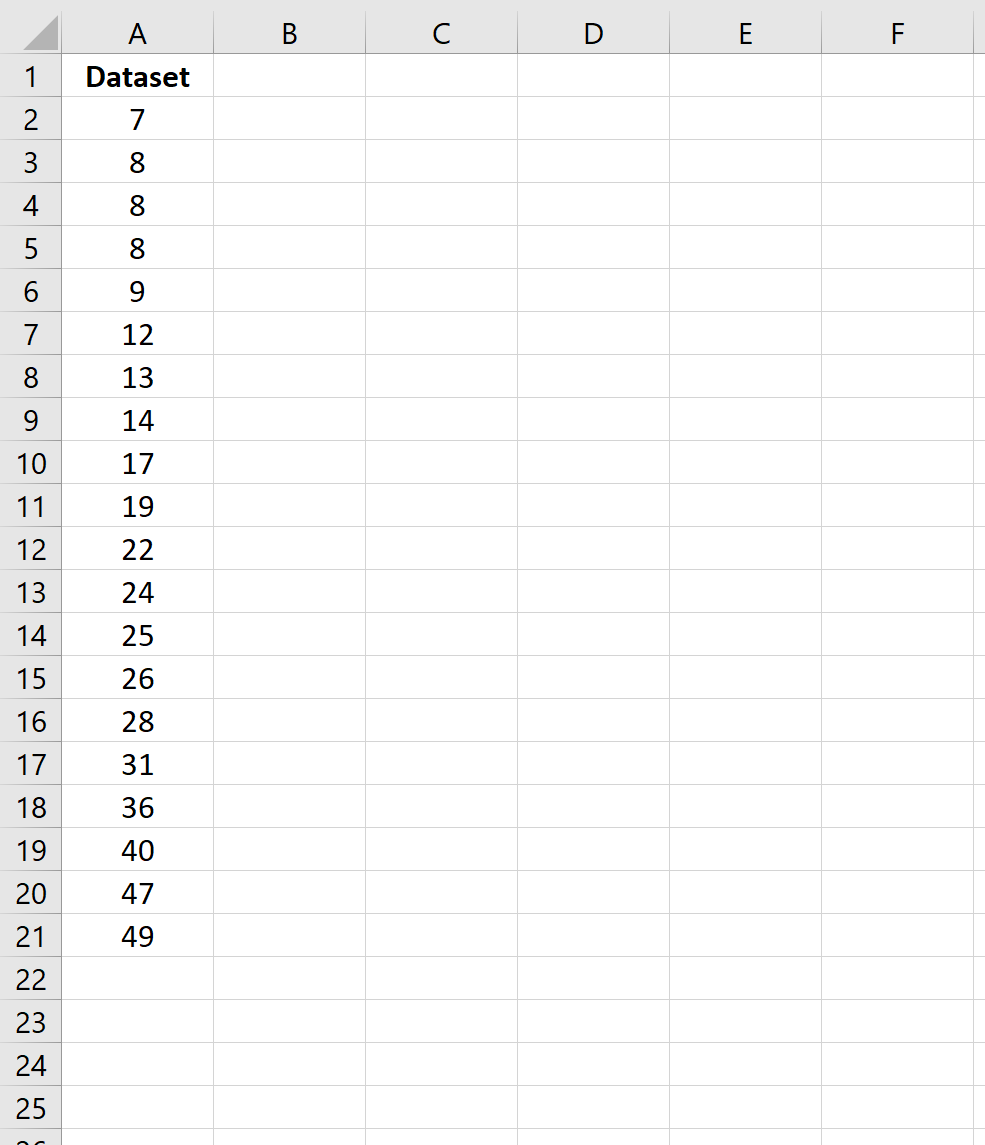
Aşağıdaki formüller veri setinin örnek ortalamasının, örnek standart sapmasının ve örnek bağıl standart sapmasının nasıl hesaplanacağını gösterir:

Göreceli standart sapma 0,59 olarak ortaya çıkıyor.
Bu bize veri kümesinin standart sapmasının veri kümesi ortalamasının boyutunun %59’u olduğunu söyler. Bu sayının oldukça büyük olması, değerlerin örnek ortalama etrafında oldukça dağıldığını göstermektedir.
Birden fazla veri kümemiz varsa, her veri kümesi için göreceli standart sapmayı (RSD) hesaplamak ve veri kümeleri arasındaki RSD’leri karşılaştırmak için aynı formülü kullanabiliriz:
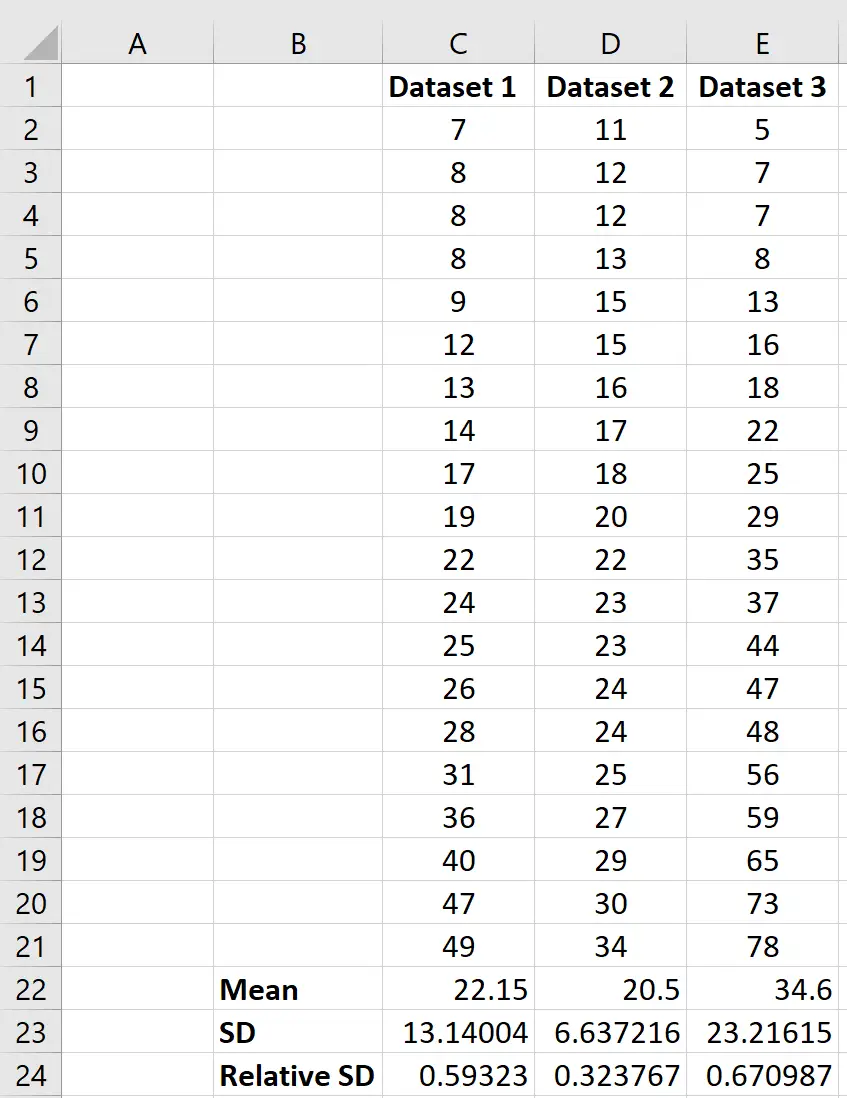
Veri kümesi 3’ün en büyük bağıl standart sapmaya sahip olduğunu görebiliriz, bu da bu veri kümesindeki değerlerin veri kümesi ortalamasından en fazla dağılan değerler olduğunu gösterir.
Tersine, Veri Kümesi 2’nin en küçük bağıl standart sapmaya sahip olduğunu görebiliriz; bu, bu veri kümesindeki değerlerin, bu belirli veri kümesinin ortalamasından en az yayılmış olduğunu gösterir.
Daha fazla Excel eğitimini burada bulabilirsiniz .